Hostwinds Tutorial
Cerca risultati per:
Quindi hai appena installato WordPress sul tuo sito e non ho reso conto che i predefiniti softacolosi in / wp - o forse l'hai installato su / blog per molto tempo e vuoi renderlo la tua principale pagina di destinazione.
Se è un'installazione nuova, eliminandolo e reinstallarlo nella radice del documento con il campo "In directory" potrebbe essere il modo più semplice per cambiarlo.Tuttavia, può essere spostato una volta installato.
Queste istruzioni assumono un livello di comfort medio con CPANEL e PHPMYADMIN.Se rimani bloccato in qualsiasi momento o non capisci qualcosa, per favore unisciti a noi in LiveChat o aprire un ticket di supporto tecnico per i nostri tecnici per aiutare.
Passo 1: Naturalmente, prima di fare qualsiasi lavoro importante come questo, si consiglia di eseguire un backup di tutto.Se non si dispone del nostro servizio di backup del cloud o di un plugin all'interno di Wordpress stesso, è possibile effettuare un ticket di supporto tecnico o contattarci in LiveChat per avere un backup completo CPANEL effettuato del tuo account.
Passo 2: Modificare la directory e le informazioni dell'URL in delicato
Apri cPanel e scorri fino in fondo. Fare clic sull'icona di WordPress. Fare clic sulla matita a destra della linea per l'installazione.

Rimuovere il 'WP' o altre sottodirectory dall'estremità della directory che dell'URL, quindi scorrere fino a fondo e fare clic su Salva dettagli di installazione.

Passaggio 3: Cambia i campi 'Sitiurl' e 'Home' nel database.
Apri phpmyadmin e individua il database del tuo wordpress install.È tipicamente nominato [utente] _wp [numero].Espandi l'elenco delle tabelle e trova WP [xx] _options.

Fai clic su Modifica accanto all'URL del sito, rimuovere il 'WP' o un'altra sottodirectory dall'URL e fai clic su "Vai".Fai lo stesso per il campo 'Home'.
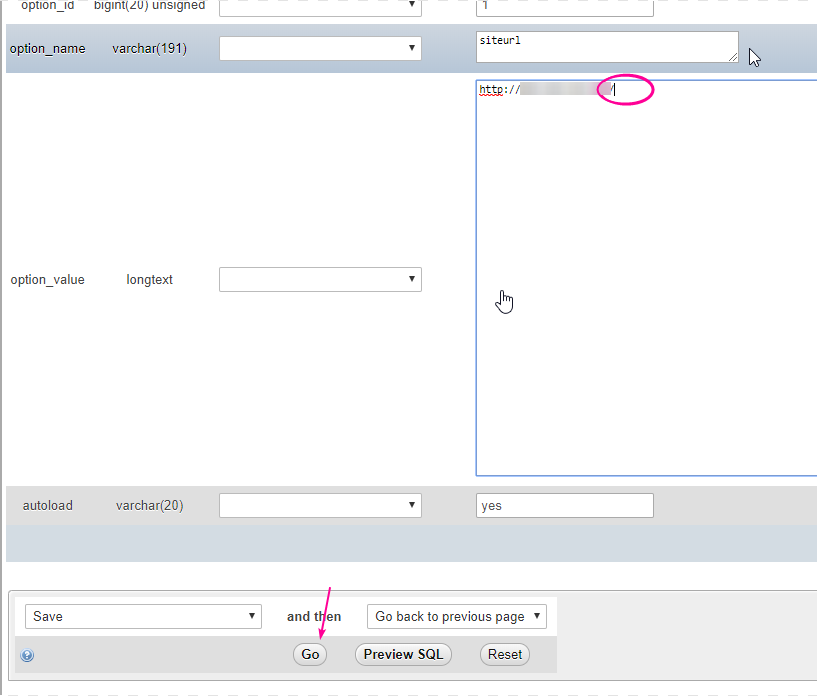
Passaggio 4: Infine, sposta i file dalla sottodirectory alla radice.
Torna a Cpanel, vai al file manager e fai clic sul pulsante Impostazioni in alto a destra.Assicurati che "mostra i file nascosti (DotFiles)".Fai clic su Salva.
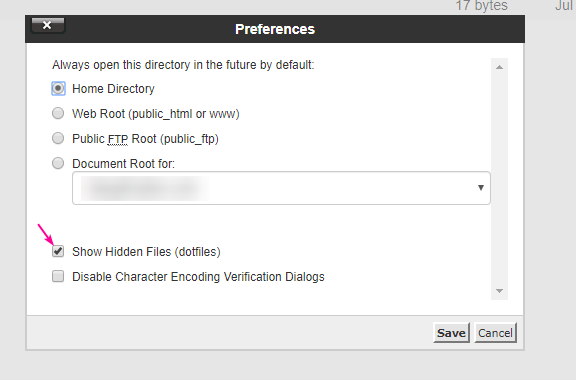
Passare alla directory Public_HTML, quindi la sottodirectory "WP" (o altro).Fare clic sulla directory Top, tenere premuto Maiusc, quindi fare clic sul file in basso nell'elenco.Dovrebbero tutti evidenziare in blu pallido:
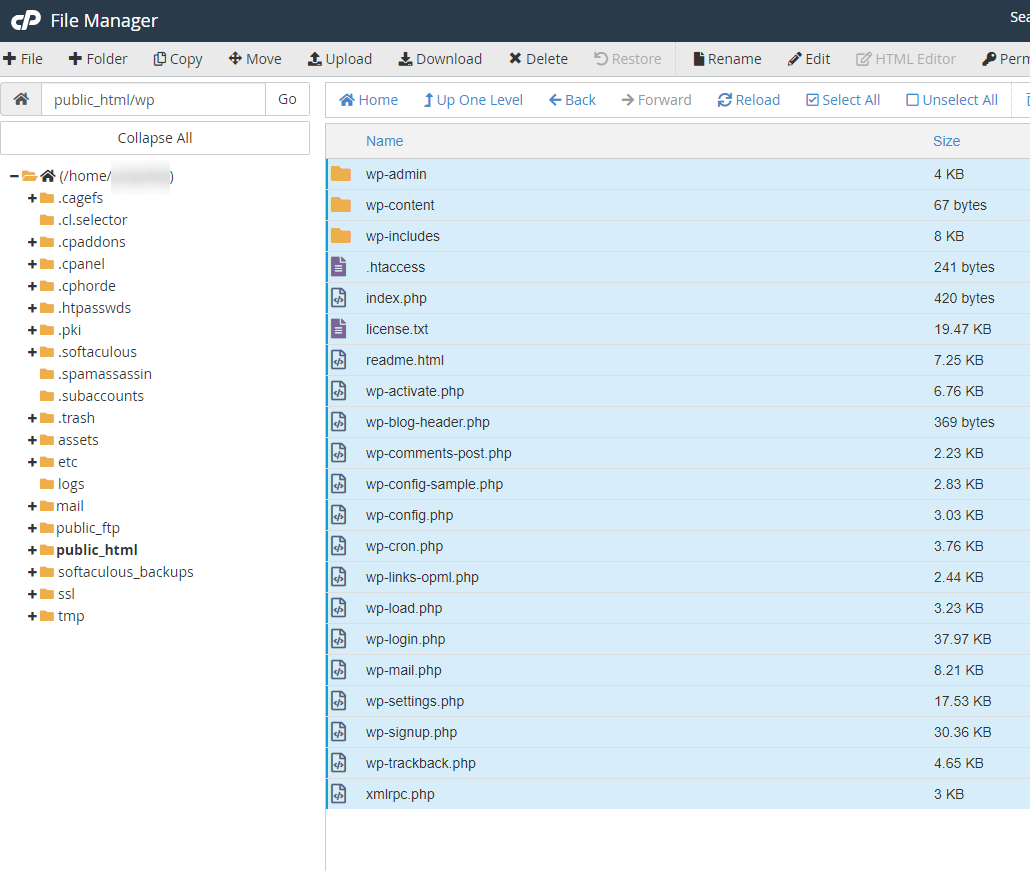
Fai clic su "Copia" in alto a sinistra e rimuovere il 'WP' dalla fine del percorso del file.
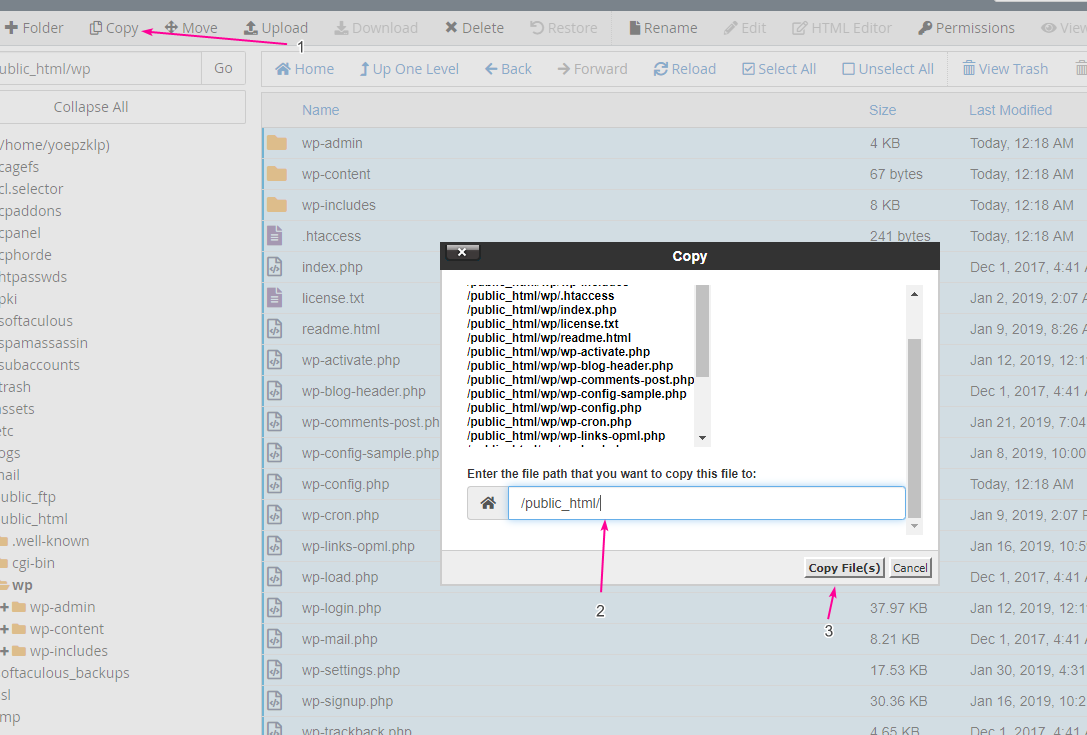
Copierà i file (che sarà veloce su una nuova installazione e prenderà un po 'di tempo se c'è un sacco di contenuti) alla radice di dominio Public_HTML o Addon.
Passaggio 5: Accedi a WP-Admin e assicurati che tutto sia copiato a destra. Osservare le impostazioni -> Generali e Impostazioni -> Permalinks specificamente per assicurarti che tutto guarda bene.
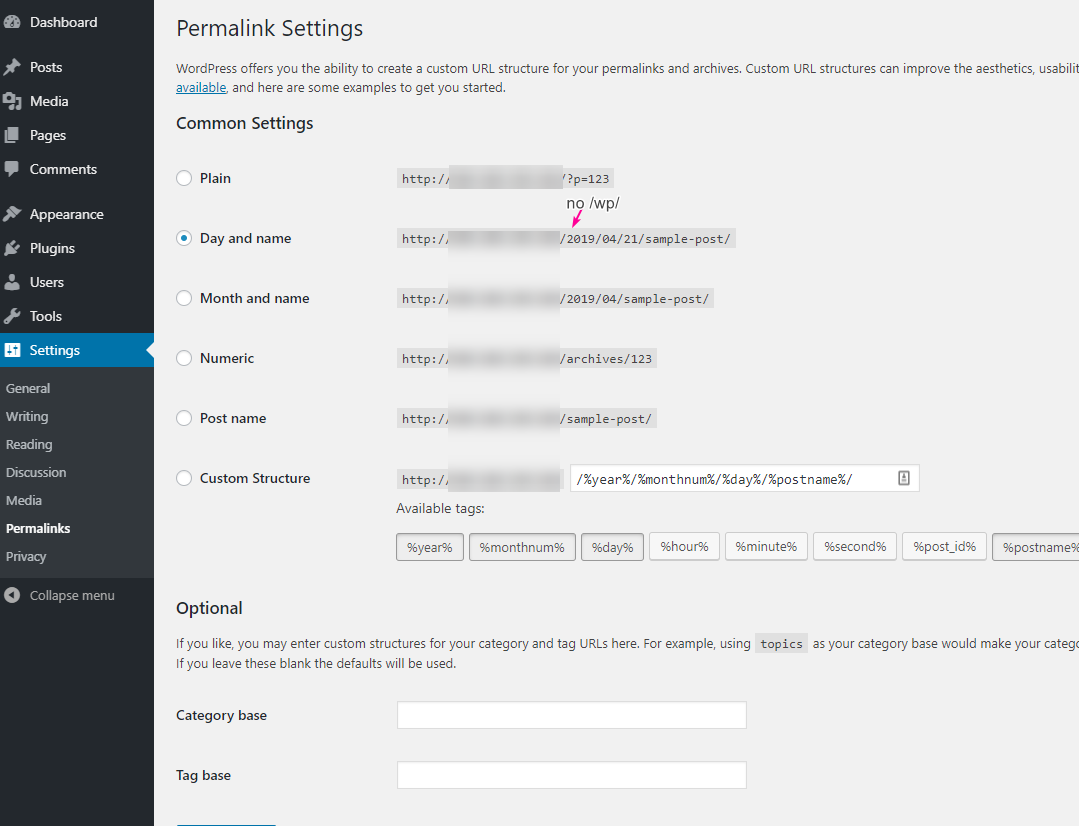
Passaggio 5: Accedi al tuo sito web nella nuova posizione. Fare clic e assicurarsi che tutti i collegamenti funzionino.
Passaggio 6: Elimina la directory Old / WP (o altra) in CPANEL File Manager. Una volta soddisfatto, tutto è funzionale.
Scritto da Hostwinds Team / aprile 22, 2019
